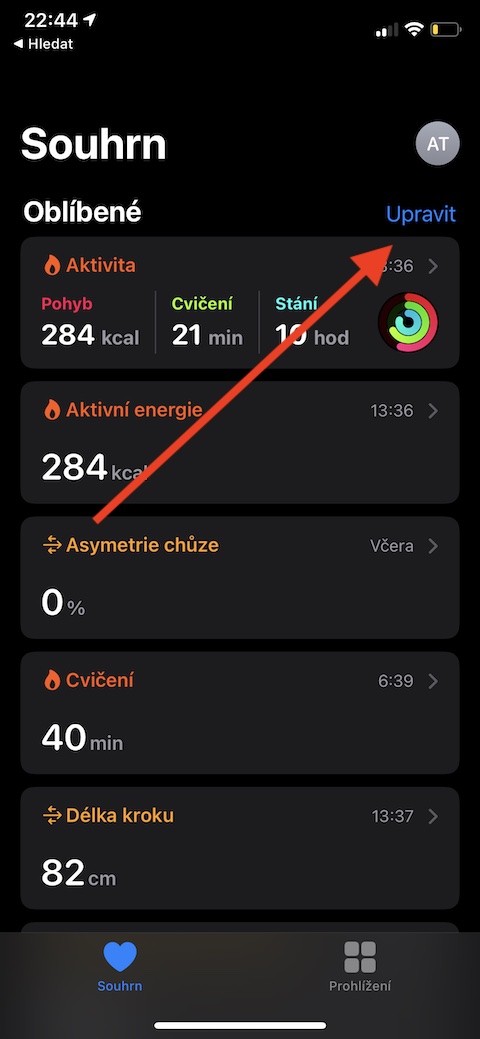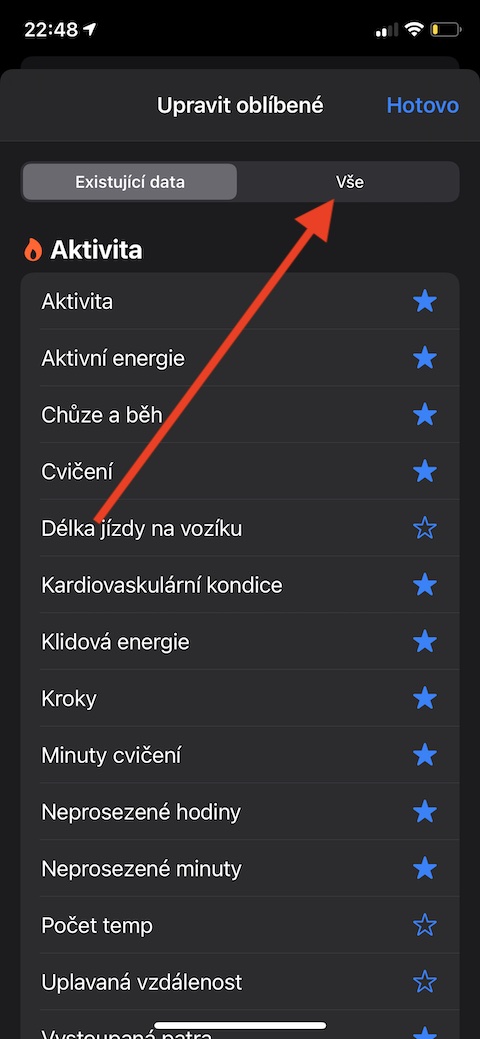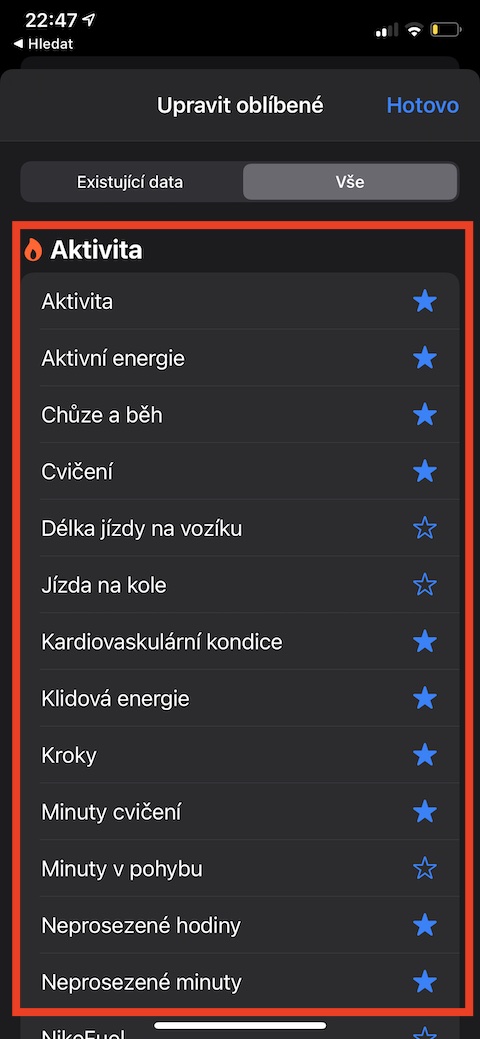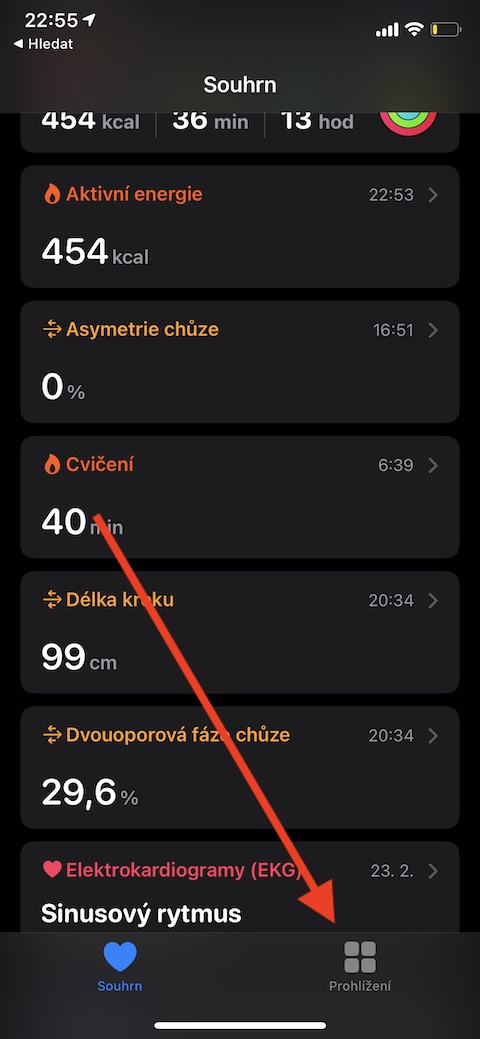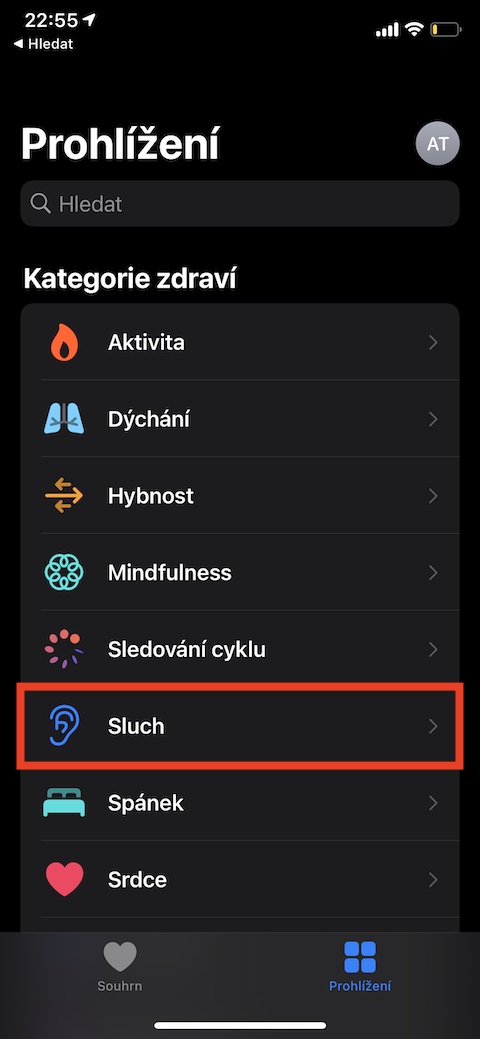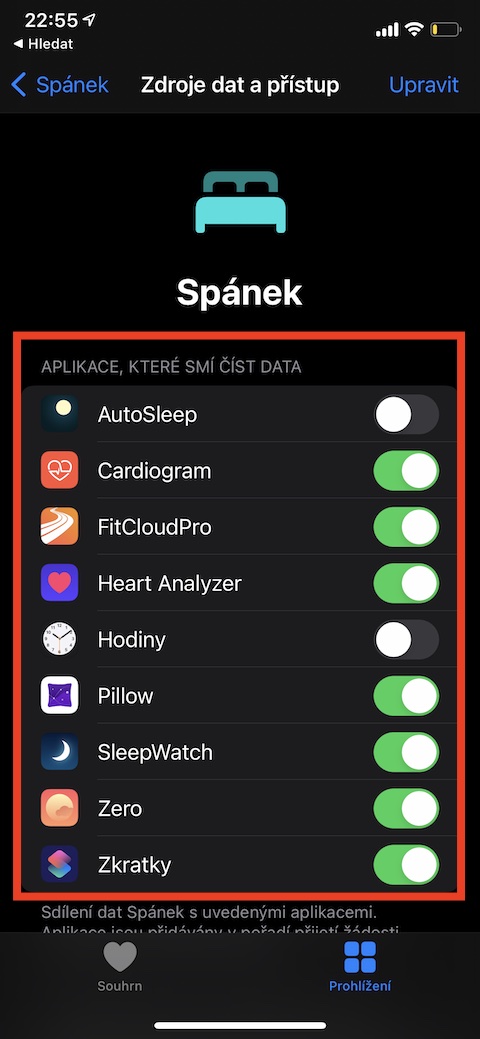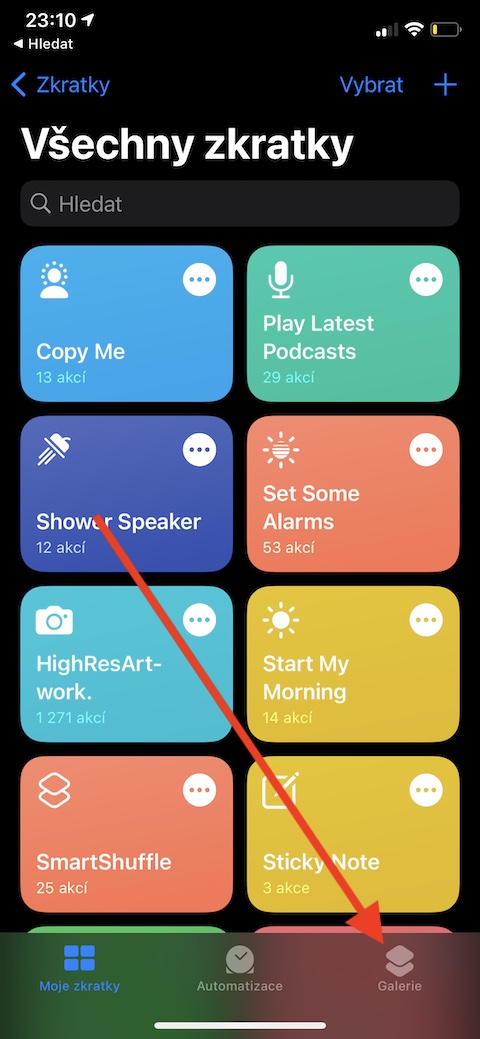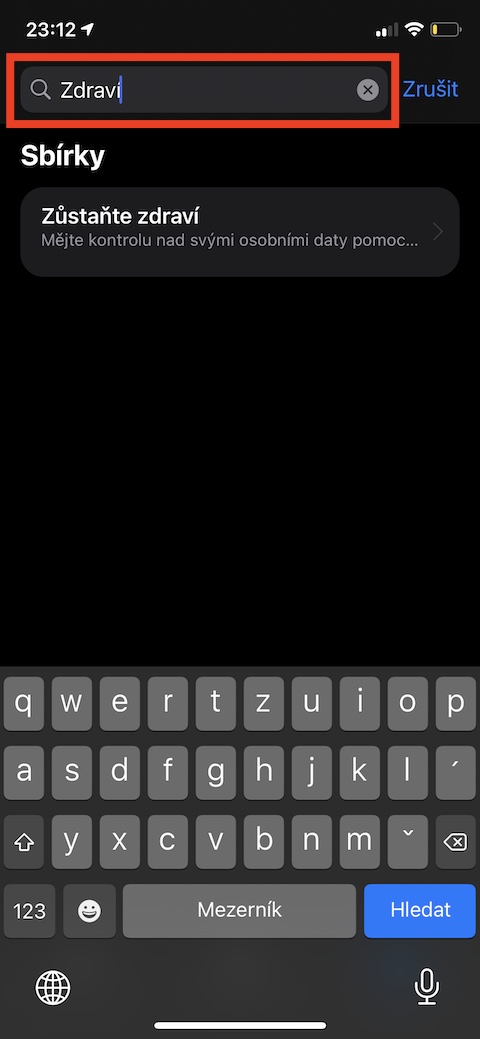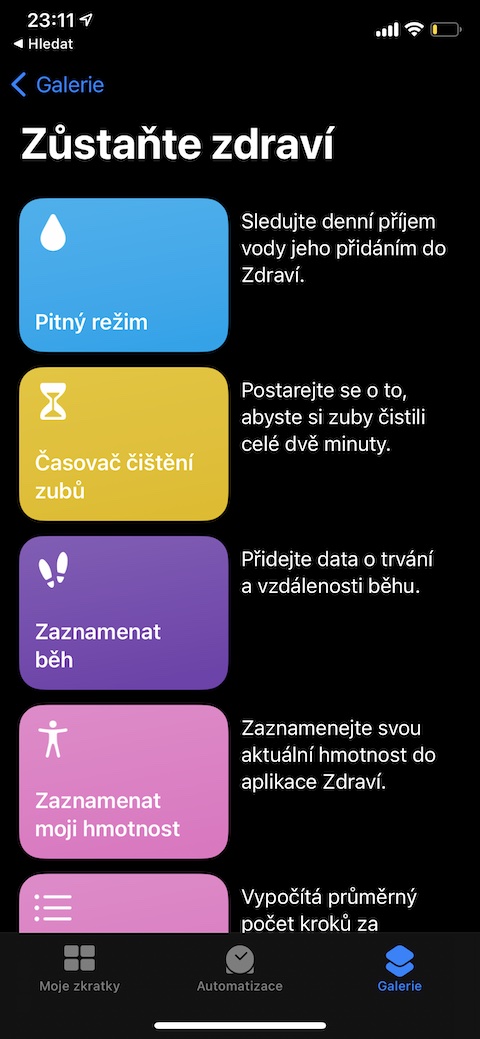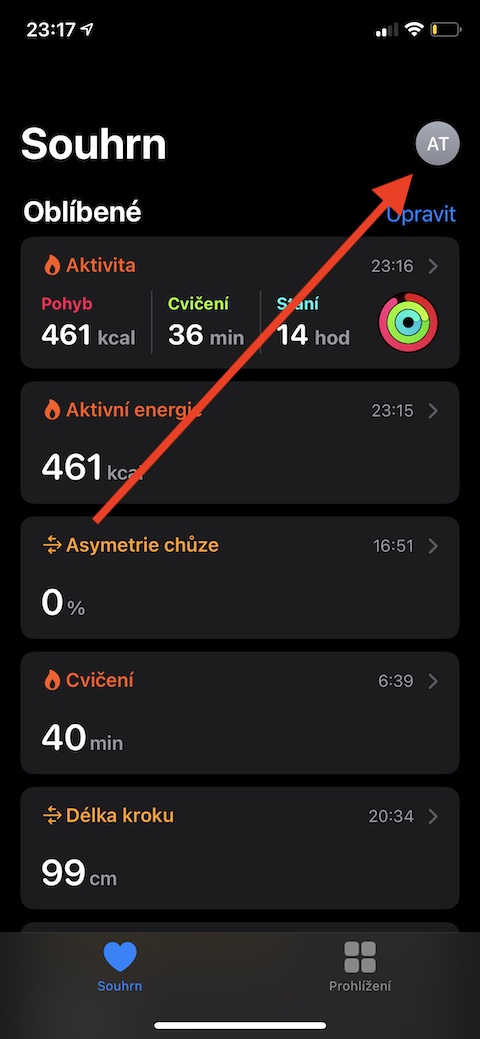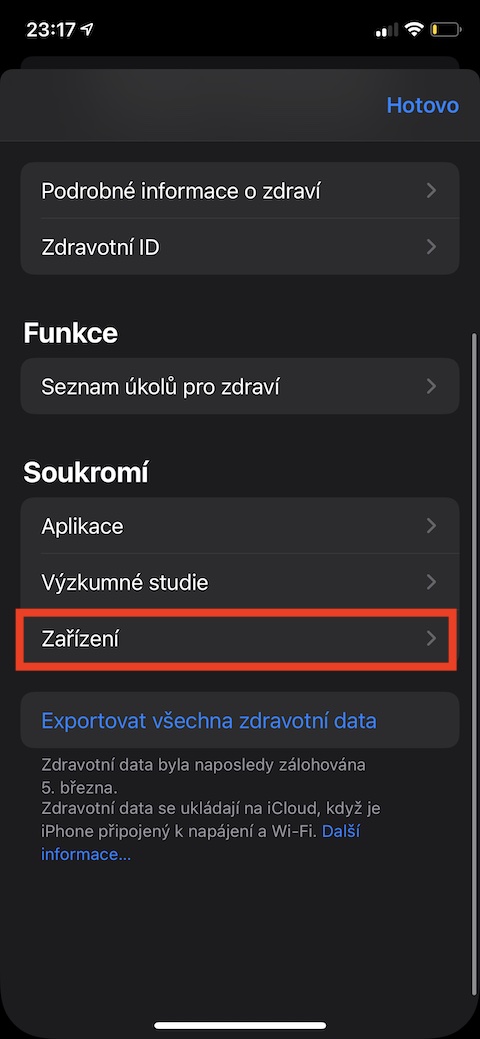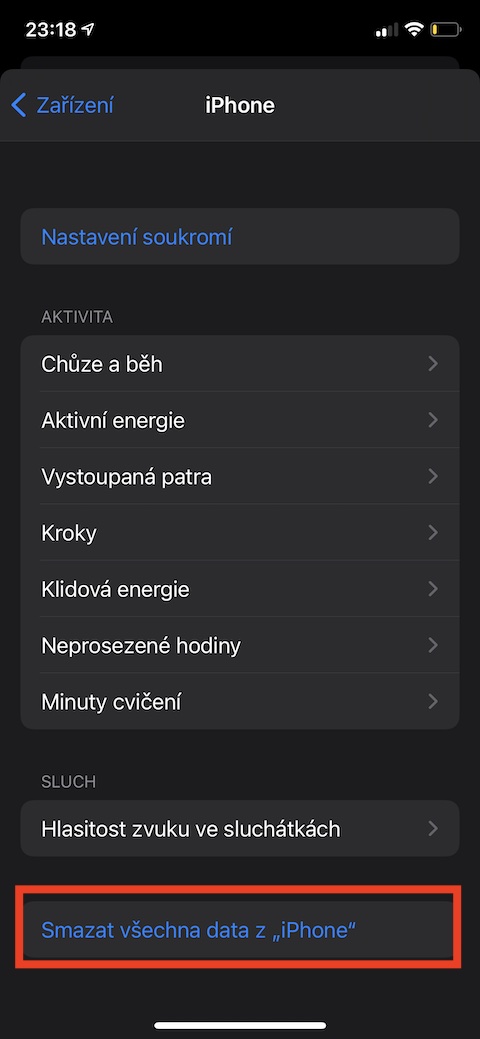Domača aplikacija Zdravje je nepogrešljiv pomočnik za vse tiste, ki želijo imeti pregled nad številnimi vidiki svojega zdravja, pa tudi na primer nad gibanjem, vnosom hrane, tekočino in še marsikaj. V današnjem članku vam bomo predstavili pet uporabnih nasvetov, s katerimi bo izvorno Zdravje na vašem iPhone še bolj uporabno.
Lahko bi bilo te zanima

Popoln pregled
Ko v iPhonu zaženete izvorno aplikacijo Health, boste morda opazili pregled določenih parametrov, kot so koraki, srčni utrip ali aktivne kalorije. Kako bo izgledal glavni zaslon izvornega Zdravja, je popolnoma odvisno od vas – dodate lahko samo tiste predmete, ki vas resnično zanimajo. Samo tapnite v zgornjem desnem kotu Uredi, izberite zavihek Vse in nato zvezdica označi predmete, ki jih želite prikazati na glavni strani.
Povežite druge aplikacije
Vse večje število aplikacij tretjih oseb deluje z izvornim Health za iOS – in za mnoge izmed njih morda sploh ne veste. Če želite izvedeti, katero od aplikacij na vašem iPhoneu lahko povežete z Health, zaženite Health in tapnite spodaj desno Pregled. izberite kategorija, ki te zanima in vozi popolnoma navzdol. Kliknite na Viri podatkov in dostop a aktiviranje aplikacij, ki jih želite povezati.
Minute čuječnosti
Medtem ko mnogi od nas pripisujejo velik pomen vadbi, včasih zanemarimo svoje duševno dobro počutje – to je zelo pomembna stvar. V aplikaciji Zdravje lahko spremljate tako imenovane minute čuječnosti. To so minute, namenjene zgolj osredotočenosti nase, na sedanji trenutek, sprostitev, koncentracijo in sprostitev. Na primer, dihanje z vašo Apple Watch šteje v minute čuječnosti, vendar imate na voljo tudi številne aplikacije za sprostitev tretjih oseb.
Lahko bi bilo te zanima

Uporabite okrajšave
Druga uporabna izvorna aplikacija na vašem iPhoneu so bližnjice. Uporabite jih lahko tudi v sodelovanju z Zdravi. Če si ne upate ustvariti lastnih bližnjic ali jih prenesti z interneta, si lahko ogledate osnovni meni. Zaženite izvorno na vašem iPhoneu Okrajšave in tapnite spodaj desno Galerija. Do iskalno polje vnesite ključno besedo na vrhu zaslona – npr zdravje – in potem je dovolj izberite.
Požgati mostove
Ali ste se odločili, da ne želite več uporabljati izvornega programa Health na vašem iPhoneu in bi želeli izbrisati vse podatke samo zaradi varnosti? Apple vam omogoča, da to storite v le nekaj preprostih korakih. Na glavnem izvirnem zaslonu Zdravje tapnite ikono vašega profila desno zgoraj. V razdelku Zasebnost kliknite na naprava, izberite dano napravo in nato izberite na dnu zaslona Izbriši vse podatke.